Hvordan bruke Sideoppsett Parametere for regneark
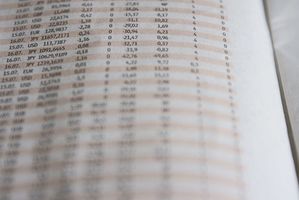
Uansett hvilken type regneark du har tenkt å bygge, er det viktig å legge det ut på riktig måte. For at regnearket for å være virkelig nyttig, må det være lett å lese, både på skjermen og på utskriften. Sideoppsett parametere av regnearkprogram lar deg endre hvordan regnearket utskrifter, inkludert å legge til kolonneoverskriftene til hver side og sette sidetall for dokumentet.
Bruksanvisning
1 Logg på datamaskinen din og åpne regnearkprogrammet. Klikk på "File" -menyen og velg "Page Setup" fra menyen.
2 Velg en retning for regnearket. Hvis regnearket er bredere enn den er lang, vil velge den Liggende format gjør det lettere å lese. Den beste måten å finne riktig retning er å bruke forhåndsvisning funksjon. Klikk på "File" -menyen og velg "Print Preview" fra menyen for å se hva regnearket vil se ut når de skrives ut. Hvis kolonnene i regnearket søle på en annen side, endre retningen til Liggende skal avhjelpe dette problemet.
3 Bruk skalering muligheten til å endre størrelsen på regnearket hvis det er for stor til å passe på en enkelt side. Velg å passe regnearket til et gitt antall sider, for å gjøre å skrive ut store dokumenter enklere. Klikk på "File" -menyen og velg "Page Setup" fra menyen. Klikk på "Side" -fanen og gå til "Skalering" delen av skjermen. Klikk på "Juster til" og bruk opp- og ned-pilene for å endre størrelsen på dokumentet. Også, klikk på "Tilpass til" for å velge antall sider som skal bruke når du skriver ut regnearket. Programmet vil automatisk justere størrelsen på teksten til å passe antall sider du angir.
4 Klikk på "Marger" -kategorien og endre bredden på marginene. Du kan også velge å sentrere dokumentet på siden, enten vertikalt eller horisontalt. Finn topp, bunn, venstre og høyre marg og bruke pil opp og pil ned for å endre størrelsen på marginene. For å sentrere regnearket, klikker i boksene ved siden av "horisontalt" og "vertikalt" på bunnen av "Marger" -kategorien.
5 Klikk på "Topptekst og bunntekst" fanen, og skriv inn informasjonen du vil ha med i toppen og bunnen av hver side. Klikk på "Custom bunntekst" -knappen og skriv inn teksten for bunnteksten. Bruk formateringsknapper på skjermen for å fet tekst, endre font og gjøre andre utseende endringer. Klikk "OK" når du er ferdig, klikk på "Custom bunntekst" knappen og gjenta prosessen.
6 Klikk på "Ark" fanen for å velge radene du vil ha med på toppen av hver side. Dette er en svært nyttig funksjon, fordi det tillater deg å inkludere kolonneoverskriftene på hver side av regnearket. For å stille området til å gjenta på toppen av hver side, klikk på boksen ved siden av "gjenta rader øverst," og markere rader du vil inkludere. For eksempel, hvis kolonneoverskriftene er plassert på rad 1 og du ønsker å inkludere disse kolonneoverskriftene på hver side, gå til "Ark" fanen, klikk på boksen ved siden av "gjenta rader toppen" og klikk på den grå område ved å ro en på regnearket. Du vil se "$ 1: $ 1" vises i "rader for å gjenta på toppen" boksen. Hit "Enter" tasten for å bekrefte valget, deretter "OK".
7 Klikk på "File" -menyen og velg "Print Preview" fra menyen. Forhåndsvisning alternativet kan du se nøyaktig hva regnearket vil se ut på den utskrevne siden.
